FXトレードの経験無く本番トレードするのは気が引けるものです。
実は、本番と全く同じトレードであるけれど、デモトレードとして架空の資金が口座に入っていて、本番FXトレード前の練習や、FX自動売買用のEAの実力を試すことができます。
デモトレード口座の開設方法について解説します。
デモトレード用の口座は海外FX会社のものがお勧め
デモトレード用の口座開設は海外FX会社にしましょう。
理由は、FXトレードを長期にやっていると、最終的には海外FX会社の口座開設に至るからです。
デモトレードを行うFX会社の選び方
デモトレードはリアルトレードの練習やリアルトレード前にリアルトレードの感覚を体感する、及びFX自動売買で使うEAの検証ことを主な目的にしています。
従って、リアル口座を作りたいと思っているFX会社とスプレットや約定力が近いFX会社にデモ口座を開設しましょう。
HF Markets(エイチエフ マーケッツ)デモ口座資金やレバレッジ変更が自由自在で大変便利
HF Markets(エイチエフ マーケッツ)」(現在はHotForexですが、何れHFMにブランド名を変更予定)のデモ口座が最もおすすめできるデモ口座です。
なお、毎月「デモ口座によるトレードコンテスト」が開催されていて、1等はリアル口座のトレードに利用できる2,000ドルが振り込まれます。詳しくは2行下のリンクをご覧ください。
さらに、HF Marketsで5万円以上のトレードをしているだけで、自動的に最高パフォーマンスを出した人に賞金1,000ドルが賞金として貰えます。
Axiory(アキシオリー)なら口座開設後に、MT4、MT5、cTrader本番用とデモ用の両口座が作れる
AxioryはMT4とMT5の他に、最高のスキャルピング環境とコピートレード等を提供してくれる「cTrader」というツールも含めてデモ口座を作成できます。デモ口座では1,000ドル(10万円程度)の仮想マネーでデモトレードが可能です。スマホでも簡単にAxioryデモ口座は作成できます。、
スマホのブラウザでAxioryへログインする
ブラウザからAxioryサイトへアクセスして、ブラウザでログインした後、「口座開設」ボタンをタップします。その後、デモ口座を作成したいツールであるMT4、MT5、cTraderの中から選択します。
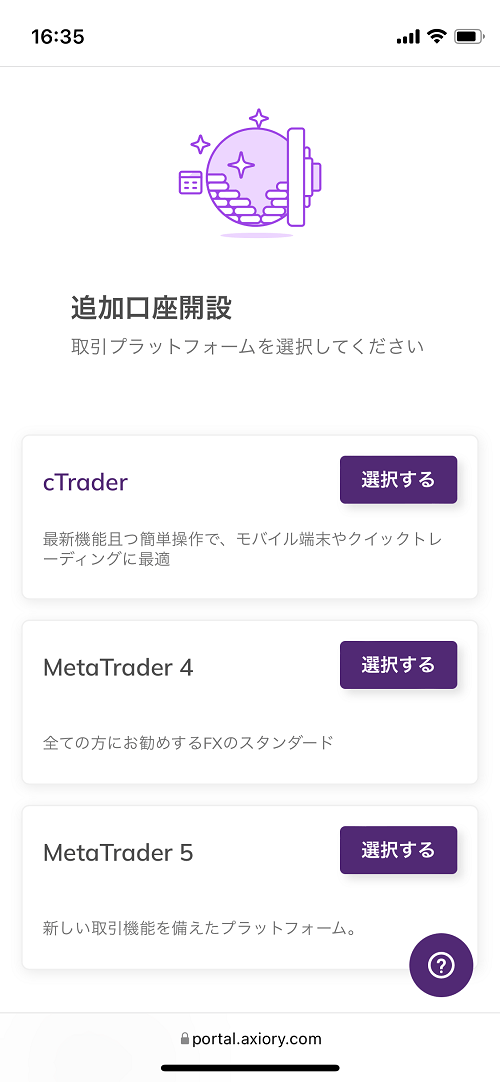
デモ口座の口座種類を選択する
Axioryは各ツールで2種類ずつの口座種類があるので、作成したい口座を選択します。
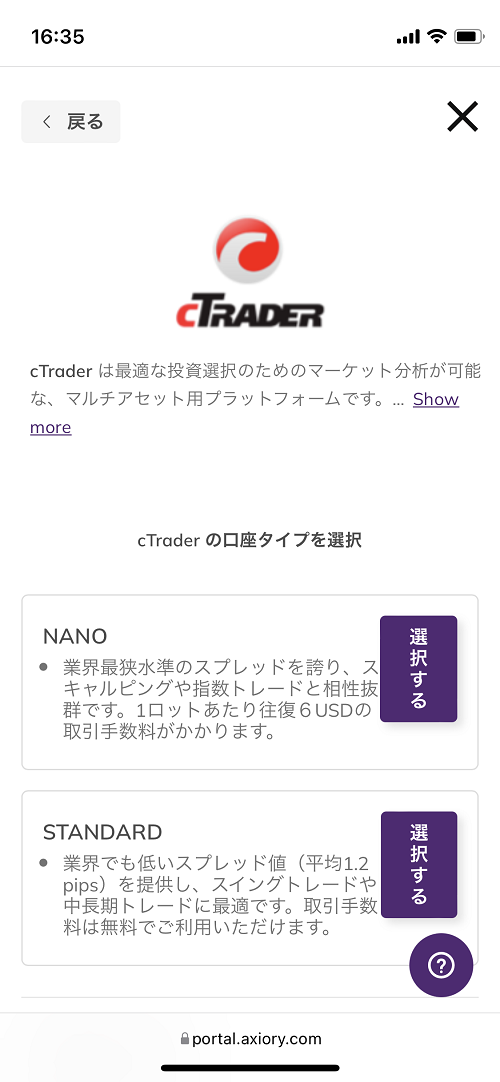
最後の画面で「DEMO」を選択する
最後の画面では「LIVE」にチェックが付いているので、「DEMO」をタップしてデモ口座に切り替えます。
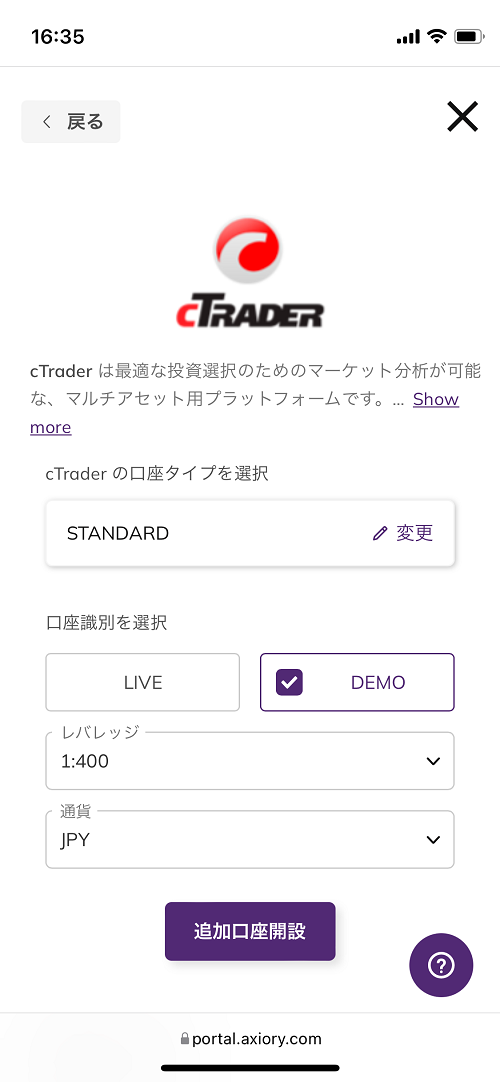
Axioryはメリット盛りだくさんのFX会社であるため口座作成はお勧め!
Axioryは非常に優秀な海外FX会社です。
- 低スプレッド
- 約定力は非常に高い
- cTraderはスキャルピングに適している
- ベリーズのIFSCライセンスを保有なので資金保全は万全
- 他海外FX会社と違い出金も国内送金なので出金は完全無料(他では最低2,500円/回掛かる場合も有り)
TitanFX(タイタンエフエックス)なら口座開設後に本番用とデモ用の両口座が作れる
スプレットの狭さ(実質的なFX会社への手数料が安い)と、マイナススワップの金額が小さい点が高評価です。また、約定力の最上級クラスで、スキャルピングするならTitanFXが適しています。
TitanFXのMT4デモ口座では500万円の仮想マネーでデモトレードが可能で、取引時の条件はリアル口座と同じであるため、実際の取引に近い感覚を体験することができます。
FX初心者に人気のXMTradingでデモ用口座を開設する手順
XMTradingのデモ口座では1,000円~500万円の仮想マネーを選択してデモトレードが可能です。但し、取引時の条件がリアル口座と異なることから、デモトレードで勝ち続けられたとしても、リアルトレードで同様のトレードを行ってもデモトレードと同じように勝てるとは限らないのがデメリットです。
XMTradigなら、最初からリアル口座を開設して、1,000円等の少額でFXトレード体験する方をお勧めします。
XMTradingでデモ用口座を開設する手順
下記リンクから「デモ口座の開設」を選択します。
氏名と生年月日を入力
入力は全て英語入力になります。

住所を入力
住所の入力が最も難しいでしょうが、下記画像のサンプルに倣って入力してみてください。

コードと電話番号の入力
「コード」は「+81」のままです。電話番号は先頭の「0」を省いて入力します。
取引プラットフォームタイプの選択
選択可能な「MT4」と「MT5」というのは、メタトレーダーという実際のトレードに使われるツールで、バージョン4とバージョン5が選択できます。
個人的には「MT4」をお勧めします。
理由は、MT4でも十分トレード可能である点、そして将来的にFX自動売買したくなった場合、MT4用とMT5用とに自動売買プログラムが分かれていますが、MT4用の方が世の中に多く出回っているためです。
口座の基本通貨の選択
日本円である「JPY」を選択します。
その下に「投資額」とありますが、この金額はデモトレードの口座金額となりますので、できる限り自分が本番トレードで使う金額を入力します。
「取引口座詳細」欄のその他項目はそのままで問題ありません。
口座開設関連のメールが届くので指示に従って対応
口座番号やトレード用のサーバ名がメールで届くので、その内容でトレードするツール(パソコン版やスマホ版」を設定します。
実際のデモトレード準備
デモ口座開設ができたら、FXトレード実践の準備をします。
スマホ版のデモトレード準備
スマホはアプリストアで「MT4」と検索するとダウンロードできます。
デモトレード開始までの設定手順は下記の通りです。
- MT4画面の右下「設定」をタップ
- 画面の「新規口座」をタップ
- 「既存のアカウントにログイン」をタップ
- 検索窓「会社名またはサーバ名を入力」に、メールで届いたサーバ名の先頭数文字を入れていくと、検索窓の下に自分のサーバが表示
- 表示された自分のサーバ名をタップ
- ログインID、パスワードを入力
- 画面右上の「サインイン」をタップ
トレードしたい通貨を選択する手順は下記の通りです。
- MT4画面の左下「気配値」をタップ
- 画面右上の「+」をタップ
- 通貨の選択画面になるため、トレードしたい通貨を選択
- 気配値の初期画面に通貨が表示される
- 表示不要な通貨は、気配値画面左上の鉛筆マークをタップして、不要通貨を選択後、右上のごみ箱マークをタップ
パソコン版のデモトレード準備
スマホ版のMT4は全社共通ですが、パソコン版のMT4は各社専用のアプリとなります。
デモトレード開始までの設定手順は下記の通りです。
- MT4 / MT5プラットフォームからMT4パソコン版をダウンロード
- ダウンロード後にパソコンへインストール
- 画面を初めて開くと、ログインIDとパスワード入力画面が表示されるので、ログインIDとパスワードを入力後、サーバを選択してログイン
XMTradingのデモトレードで練習を積んだら、本番トレード用の口座を開設
デモトレードで納得できたなら、下記リンクから本番トレード用の口座を開設しましょう。なお、開設手順も参照してください。


